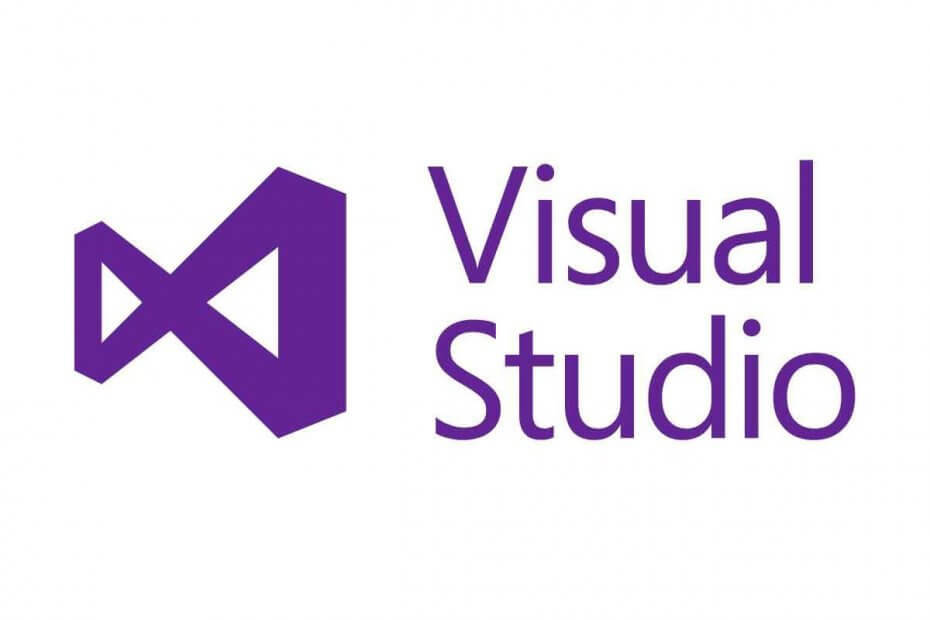Diese Software hält Ihre Treiber am Laufen und schützt Sie so vor gängigen Computerfehlern und Hardwarefehlern. Überprüfen Sie jetzt alle Ihre Treiber in 3 einfachen Schritten:
- DriverFix herunterladen (verifizierte Download-Datei).
- Klicken Scan starten um alle problematischen Treiber zu finden.
- Klicken Treiber aktualisieren um neue Versionen zu erhalten und Systemstörungen zu vermeiden.
- DriverFix wurde heruntergeladen von 0 Leser in diesem Monat.
Manchmal kann beim Versuch, eine Verbindung mit einer 32-Bit-Zugriffsdatenbank von Power BI-64bit Dekstop herzustellen, ein nicht registrierter Fehler auftreten. Der Fehler kann je nach Benutzer mit unterschiedlichen Meldungen auftreten. Der Power Bi-Fehler, bei dem der Anbieter nicht registriert ist, kann auch beim Aktualisieren des Dienstes auftreten, wie von den Benutzern im. gemeldet Power Bi-Community-Forum.
Ich habe einen Bericht mit PBI Desktop erstellt – die Quelle ist eine Excel-Datei auf einer öffentlichen Website (nicht OneDrive). Wenn ich es veröffentliche und dann versuche, das Dataset über die Power BI-Site zu aktualisieren, erhalte ich diese Fehlermeldung:
DatenquellenfehlerExcel-Arbeitsmappe: Die „Microsoft. Der Anbieter ACE.OLEDB.12.0 ist nicht auf dem lokalen Computer registriert. Die 64-Bit-Version des OLEDB-Anbieters von Access Database Engine 2010 Access Database Engine ist zum Herstellen einer Verbindung zum Lesen dieses Dateityps erforderlich
Befolgen Sie die Schritte in diesem Artikel, um den Power Bi-Fehler zu beheben. Der Anbieter ist nicht registriert Probleme mit Power Bi-Desktop und -Dienst.
So beheben Sie den Power Bi-Fehler Der Anbieter ist nicht registriert
1. Installieren Sie die 64-Bit-Version der Microsoft Access Database Engine

- Wenn der Fehler speziell auf Probleme mit der Microsoft Access Database Engine 2010 hinweist und Sie zur Installation der 64-Bit-Version der Software auffordert, gehen Sie wie folgt vor.
- Gehen Sie zu Microsoft Access Database Engine 2010 Redistributable Seite.
- Wählen Sie die Sprache aus und klicken Sie auf Herunterladen Taste.
- Installieren Sie die Software auf dem Computer, auf dem Power Bi installiert ist.
- Versuchen Sie nach der Installation der Software, eine Verbindung mit der Zugriffsdatenbank vom Power BI-Desktop herzustellen. Überprüfen Sie, ob die Installation der 64-Bit-Version der Software den Fehler behoben hat.
So deaktivieren Sie Filter in Power BI [SCHRITT-FÜR-SCHRITT-ANLEITUNG]
2. Verknüpfung löschen und neu erstellen

- Versuchen Sie, die Power Bi-Verknüpfung vom Desktop zu löschen.
- Erstellen Sie nun eine neue Verknüpfung vom Startbildschirm für den Desktop.
- Oder versuchen Sie einfach, die Power Bi-App vom Startbildschirm aus zu öffnen.
- Dieses Problem kann auftreten, wenn Power Bi keine zwischengespeicherten Ordner im temporären Verzeichnis erstellen kann.
3. Deinstallieren und Neuinstallieren von Power Bi Deskstop Re

- Wenn das Problem weiterhin besteht, können Sie versuchen, Power Bi zu deinstallieren und erneut auf Ihrem Computer zu installieren.
- Drücken Sie Windows-Taste + R Ausführen zu öffnen.
- Geben Sie die Steuerung ein und klicken Sie auf OK die öffnen Schalttafel.
- Gehe zu Programme > Programme und Funktionen.
- Wählen und deinstallieren Sie die Power Bi-App.
- Gehe jetzt zu Power Bi-Downloadseite und laden Sie die neueste Version herunter.
- Installieren Sie die App und prüfen Sie, ob der nicht registrierte Power Bi-Fehler behoben ist.
4. Andere Lösungen zum Ausprobieren

- Power Bi unterstützt ApiKeyName nicht. Wenn Sie also versuchen, ApiKeyname mit dem Power Bi-Dienst zu verwenden, möchten Sie möglicherweise zur Standardauthentifizierung wechseln und erneut versuchen, die Aktualisierung durchzuführen.
- Überprüfen Sie Ihr Excel-Dateiformat und stellen Sie sicher, dass Sie den Dateityp .xlsx oder .xlsm verwenden. Stellen Sie außerdem sicher, dass die Dateigröße unter 1 GB liegt. Wenn das Dateiformat nicht dem oben genannten Dateityp entspricht, stellen Sie sicher, dass Sie es ändern und die Datei erneut veröffentlichen.
Fazit
Wir haben versucht, alle möglichen Lösungen zur Behebung des Power Bi-Fehlers, bei dem der Benutzer nicht vom Anbieter registriert ist, in diesem Artikel aufzunehmen. Lassen Sie uns in den Kommentaren wissen, welche für Sie funktioniert hat.
VERWANDTE GESCHICHTEN, DIE SIE MÖGEN:
- So aktualisieren Sie Daten in Power BI [SCHRITT-FÜR-SCHRITT-ANLEITUNG]
- Erfahren Sie, wie Sie die Datenquelle in Power BI ändern [EINFACHE SCHRITTE]
- So fügen Sie die Suchoption in Slicer in Power BI hinzu [EINFACHE SCHRITTE]
![5 Whiteboards für Online-Nachhilfe & Lehre [Leitfaden 2021]](/f/644b31e51d5fa3e17849a3160b99c9ad.jpg?width=300&height=460)